Intel版の場合,まず付属のDCAのフロッピディスクを使ってブートします.
(Solaris 8以降はCD-ROMから直接ブート可能になっています)
多くのPC UNIXなどと異なり,DCAのイメージファイルはCD-ROMの中には
ありませんが,以下のURLからダウンロードもできます.
http://soldc.sun.com/support/drivers/DeviceConfig7.html
ハードディスクにはまだSolarisがインストールされていない段階で, OpenWindowsのインストーラが立ち上がることは, 「Solaris 7のインストーラで遊ぼう」に書いた通りです.
インストーラを進め,途中の「ソフトウェアグループ」の選択項目では, あとでgccをインストールすることに備えて, 「Developer System Support」を選んでおくようにすればOKでしょう.
インストールが終了すると,CDEのlogin画面が立ち上がります.
通常,UNIXマシンの新規インストール直後は, まずrootでloginして, そこですぐに一般ユーザアカウントを設定したりしますが, 筆者環境でのSolaris 7の場合,その必要もありませんでした. というのは,前述のようにインストール時に 自動的にNISクライアントに設定されているため, インストール直後,すでにNIS上に登録済みの一般ユーザでloginできるのです. しかも,auto.homeのNISマップも自動的に読み込まれるため, 一般ユーザでloginすると,そのままいつもの自分の$HOMEが, NFSサーバからマウントされます.
※注 Solarisではauto.homeはauto_homeに変更されていますが, 互換性のため,auto.homeのNISマップでも受け付けてくれます.
さて今,日本語環境でCDEにloginしてみたところ,確かにWnn6のアイコンとかも あるのですが,一部英語環境のままになっていたり,おかしな状態になりました. これは,自分の$HOME以下の個人的な設定ファイルで, LANG=ja_JP.EUCにしていたのが原因とわかりました. Solarisでは,標準的にはLANG=jaにしなければなりません. ただ,Solaris以外のUNIX環境とも環境を共通化するため, やはりLANG=ja_JP.EUCで通したいと思いました. そこで,以下のようにlocale関係のシンボリックリンク2箇所を張って対処しました.
# cd /usr/lib/locale # ln -s ja ja_JP.EUC # cd ja # ln -s ja.so.2 ja_JP.EUC.so.2 |
これでCDEにloginし直すと,dtterm上に Wnn6からの日本語入力ができるように なりましたが,dttermのメニューなどがまだ英語のままです. そこで再度,以下のようにシンボリックリンクを張ってみました.
# cd /usr/dt/lib/nls/msg # ln -s ja ja_JP.EUC |
これで再度loginし直すと,dttermの様子は以下のようになりました.
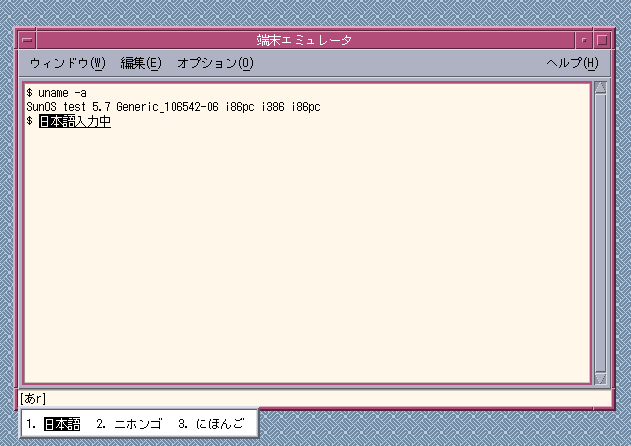 ●Wnn6での日本語入力もOK
●Wnn6での日本語入力もOK
これでだいたいOKなのですが,manコマンドで何かマニュアルを読もうとすると, 依然英語で表示されます.そこで今度は図*のようにシンボリックリンクを 張りました.
# cd /usr/man # ln -s ja ja_JP.EUC |
このような感じで,日本語対応がおかしいと思った場合はとりあえず LANG=jaにしてみて挙動が変わるかどうかを確認し,変わった場合は 関係するjaという名のディレクトリを見つけては ja_JP.EUCにシンボリックリンクを張る… という作業の繰り返しになります.
そういう面倒なことをしたくない場合は,素直にLANG=ja で使った方がいいのかも知れません. 少なくとも,JDKでは,単純なシンボリックリンクでは対応できず, ちゃんとLANG=jaなどにしないと 完全には日本語環境で動作しませんでした.